Nuovo progetto con libreria per Arduino da parte di terzi.
selezionando questa opzione, si predispone Proteus con Schematic, senza Source o VisualDesign.
- 1) da “Start” o dal menu “ File” selezionare New Project
- 2) Next
- 3) assegnare il nome e il percorso di salvataggio del nuovo progetto: esempio PROVA
- 4) Next
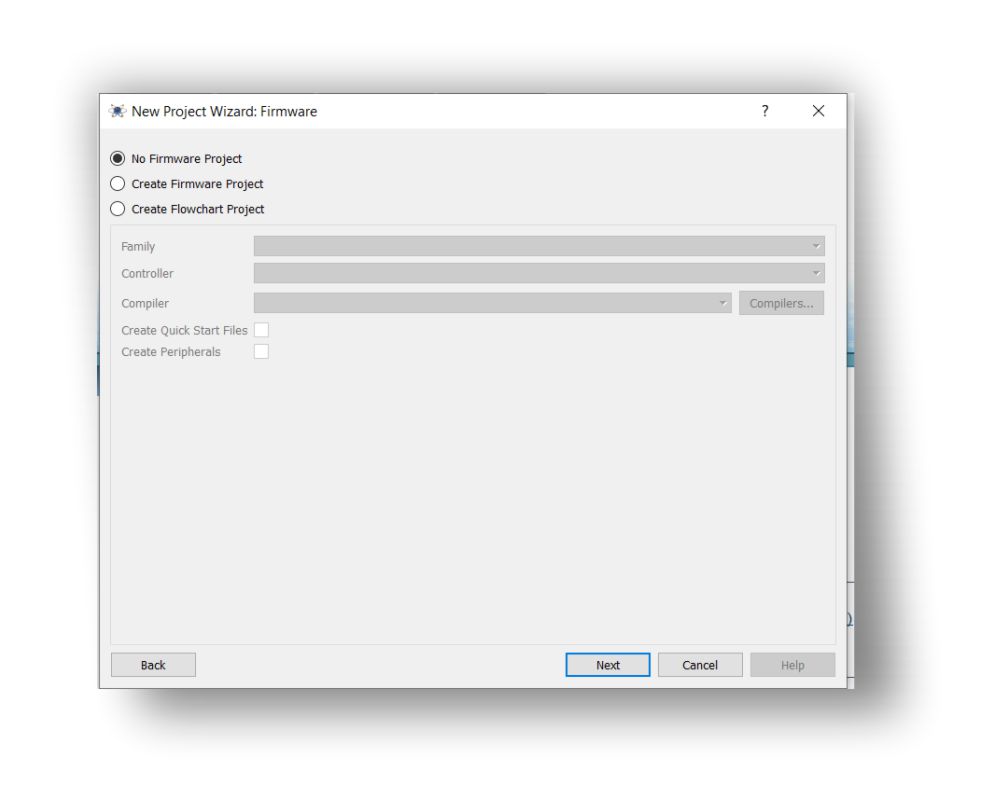
- 5) selezionare la dimensione del foglio di lavoro selezionando la dimensione dal menu: es. DEFAULT
- 6) Next
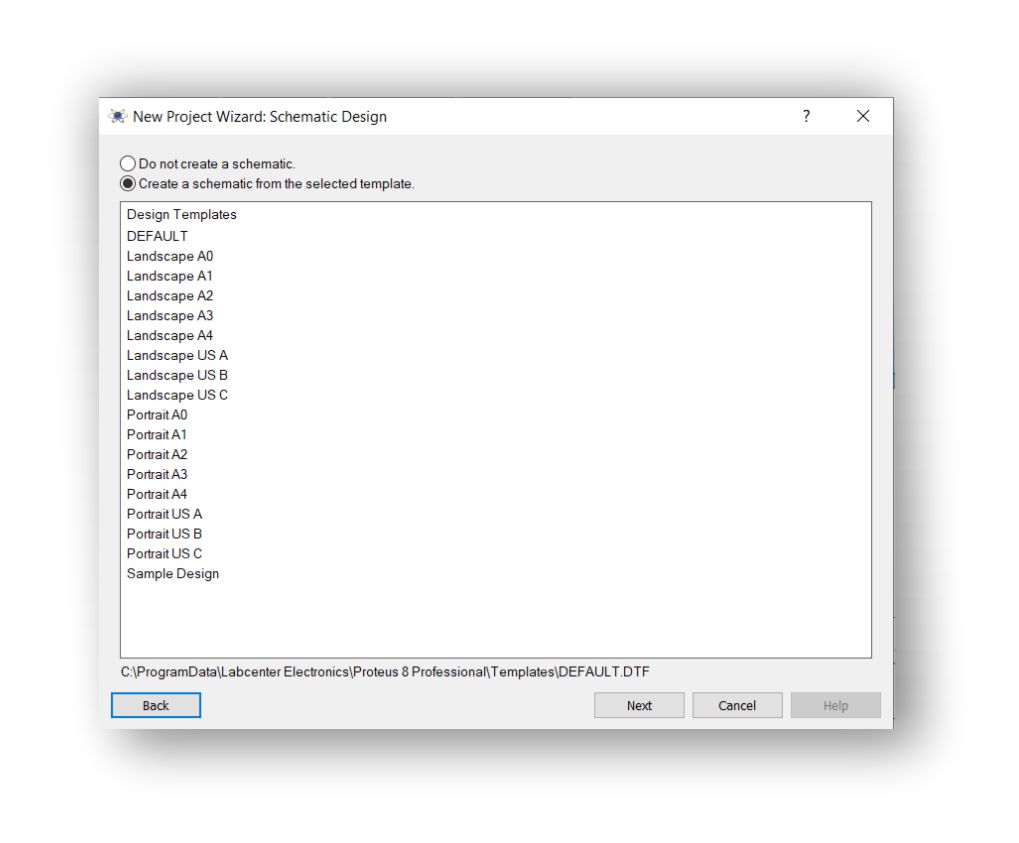
Dimensione spazio lavoro
- 7) selezionare l’opzione ” No Firmware Project”
- 8) Finish;
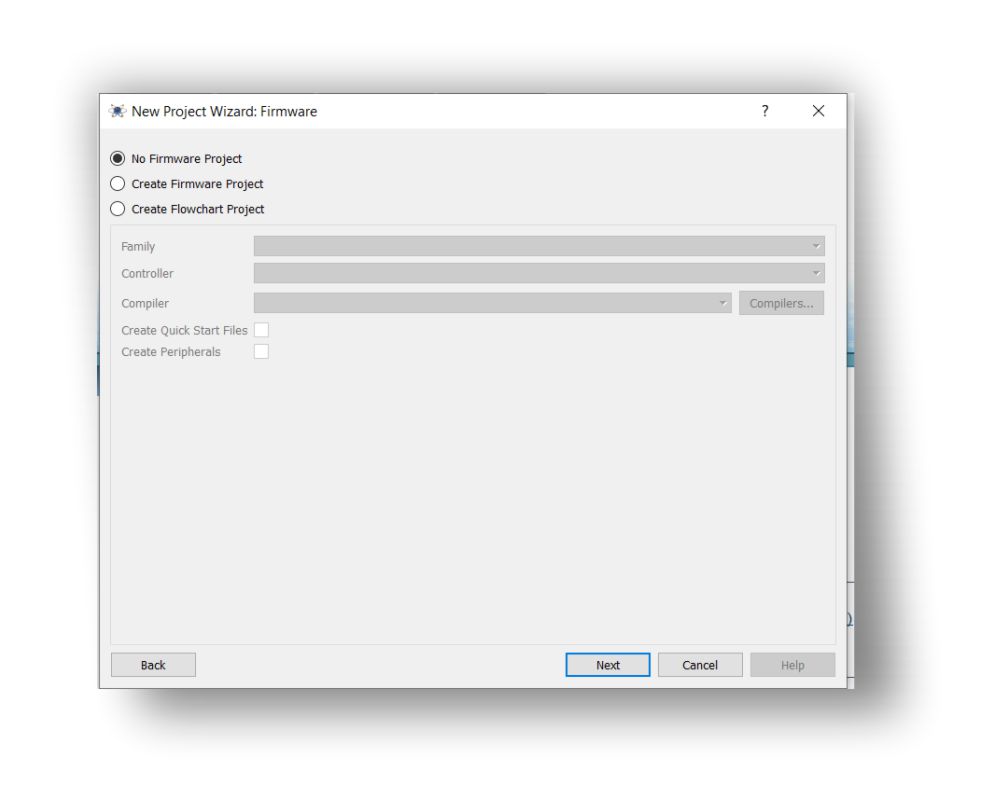
Selezione tipo di progetto: No Firmware
9) Sommario: il sommario elenca le caratteristiche del progetto
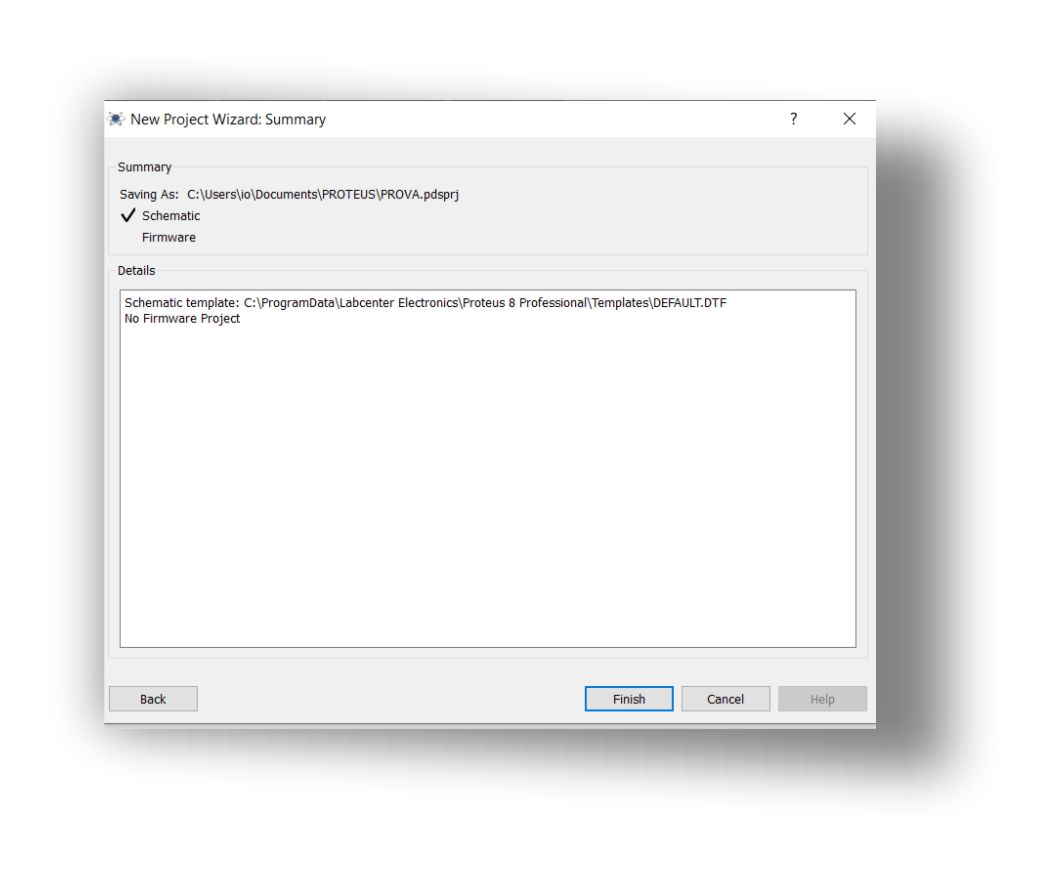
Sommario
- Schematic,
- Default,
- No firmware
In Schematic, aggiungere” ArduinoUno R3”, selezionando la board dalla libreria scaricata dal sito
Arduino Library for Proteus - The Engineering Projects
aggiungendo nella directory c:\ProgramData\Labcenter Electronics\Proteus 8 professional|Library,
i file ArduinoUNOTEP.IDX e ArduinoUNOTEP.lib
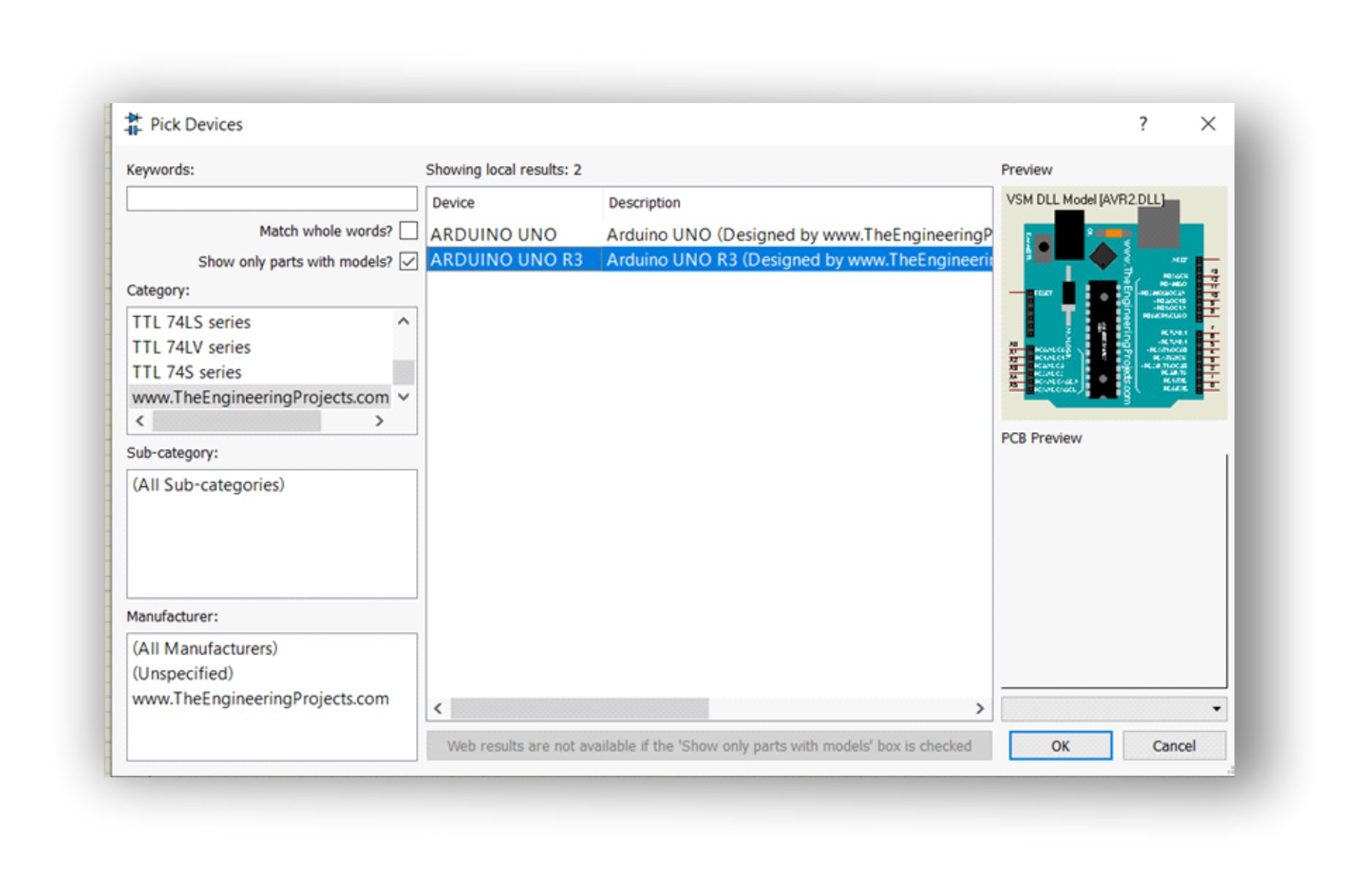
Con il comando Place (tasto destro del Mouse), posizionare in schematic la board di ArduinoUNO R3
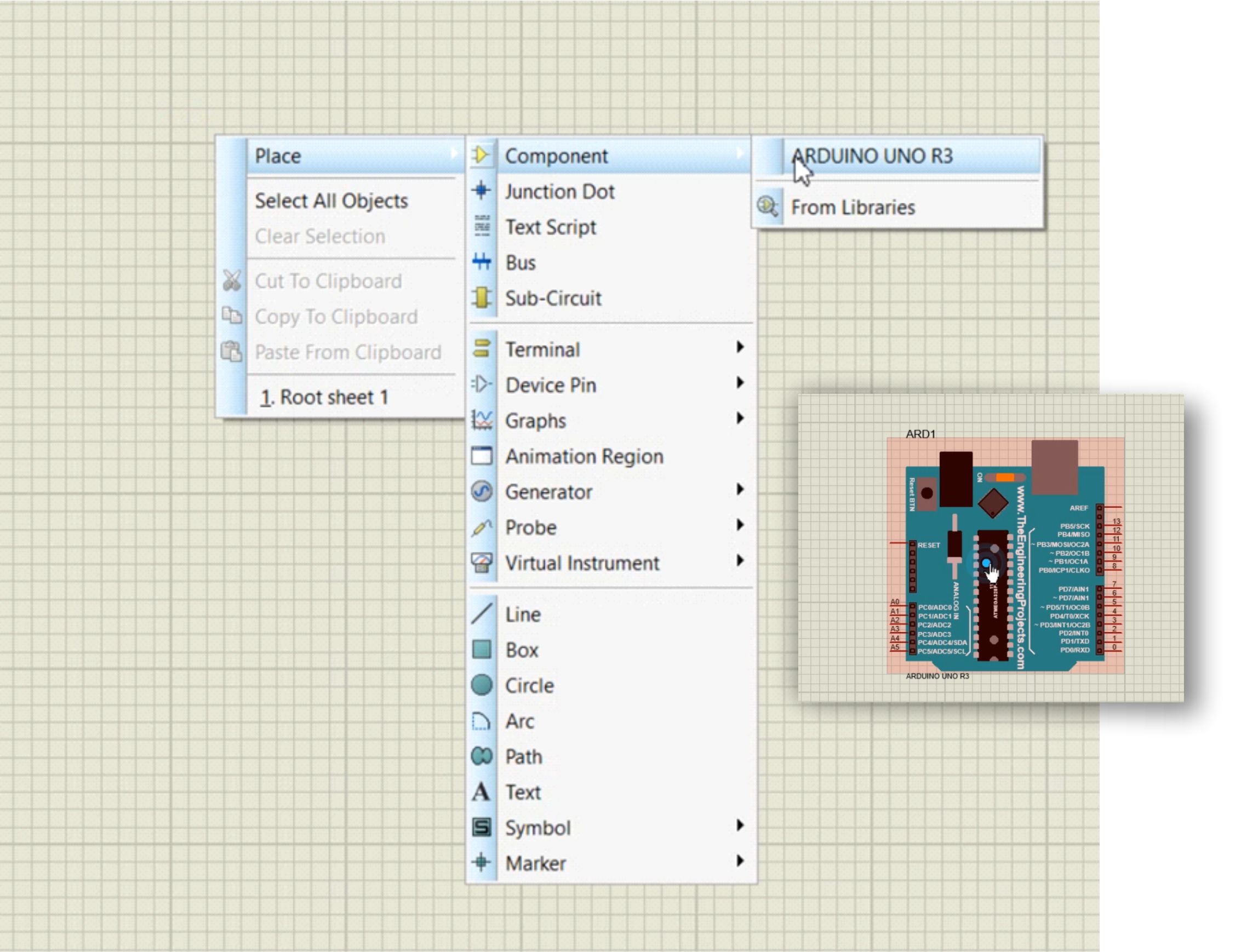
selezionando ” Edit”, con il tasto destro del mouse, la board ArduinoUNO R3 , sulla riga
program file
selezionare un file HEX , per esempio quello ottenuto compilando il file Blink, il primo esempio riportato sul sito ufficiale di Arduino.
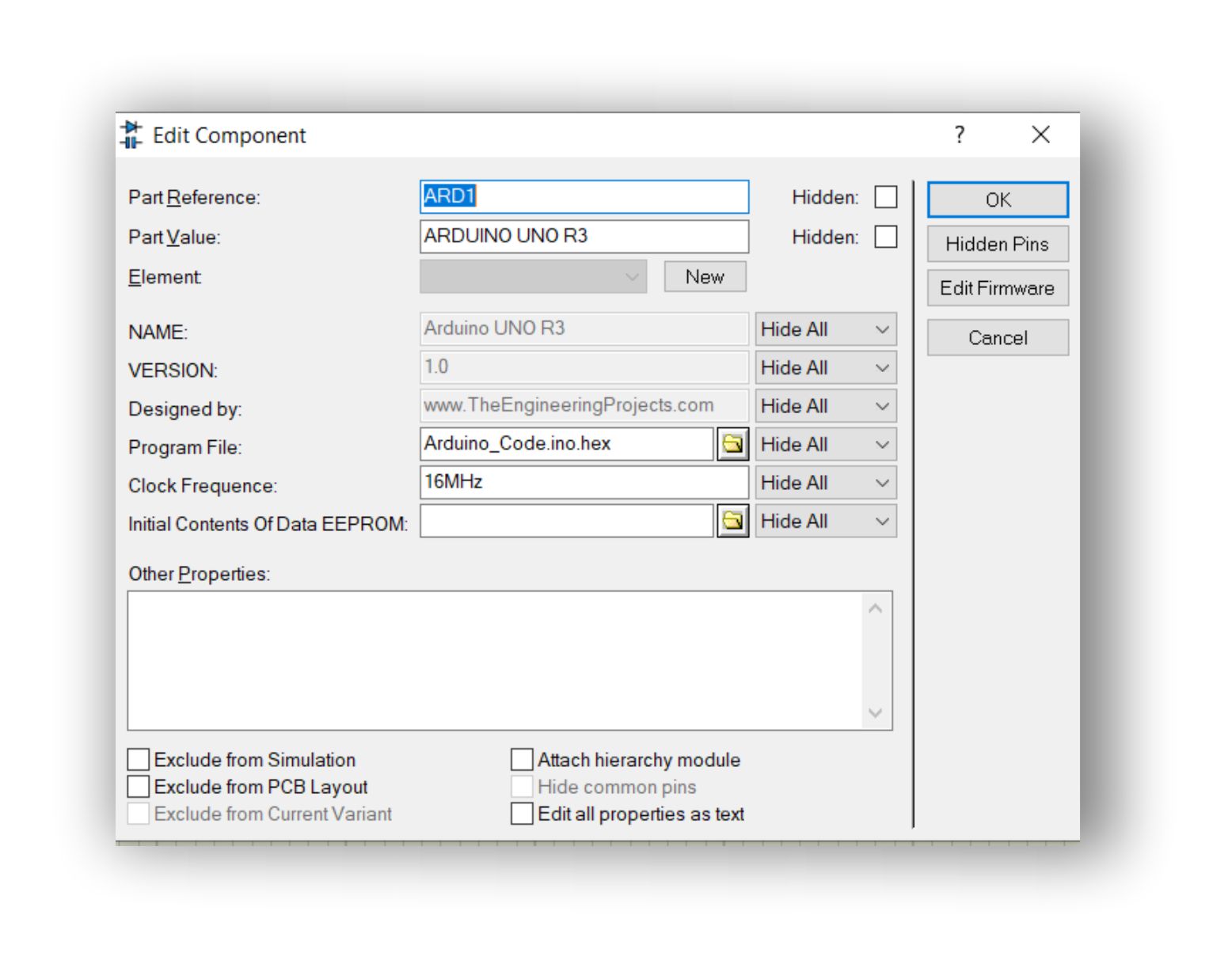
 Riccardo Monti
Riccardo Monti